[windows11] 怎么设置Win11右键默认显示更多选项?Win11右键的反人类设计受到了很多Win11用户的批评。如果您想恢复Win11右键单击以默认显示更多选项,您可以实际设置它。下文就为大家带来了详细的设置教程,需要的朋友一起看看吧... 22-06-29
怎么让win11右键默认显示更多选项?有很多朋友不喜欢win11系统的右键菜单显示,经常需要多点一次“显示更多选项”才能看到想要的内容,大家想知道如何让win11右键菜单默认显示更多选项,一下子把所有选项都显示出来,就像win10系统一样,下面小编来说说具体的操作步骤。
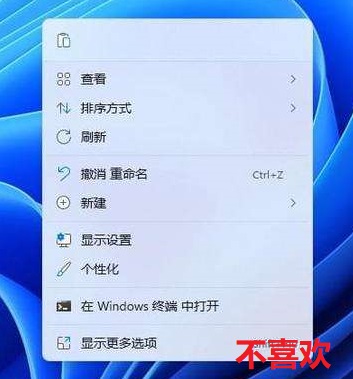
win11右键菜单如何直接默认显示更多选项
1、首先用鼠标右键点击“开始”按钮(或者按win+x键),选择点击 “windows 终端(管理员)”。
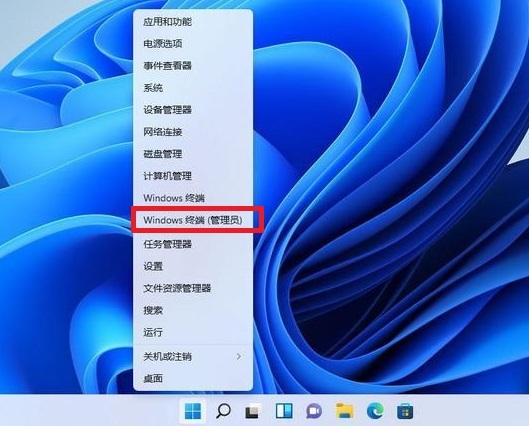
2、然后在终端应用程序里粘贴这串代码【reg.exe add "hkcu\software\classes\clsid\{86ca1aa0-34aa-4e8b-a509-50c905bae2a2}\inprocserver32" /f /ve】并按回车键。
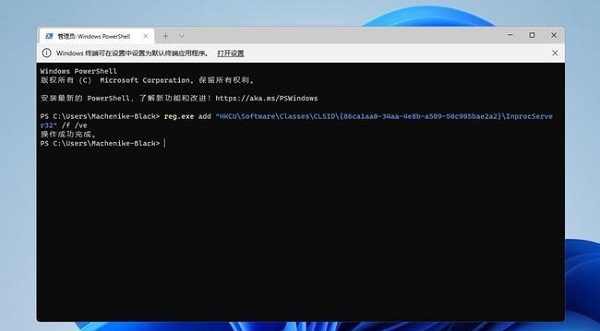
3、操作成功之后,重启win11电脑就可以看到跟以前win10一样的右键菜单啦。
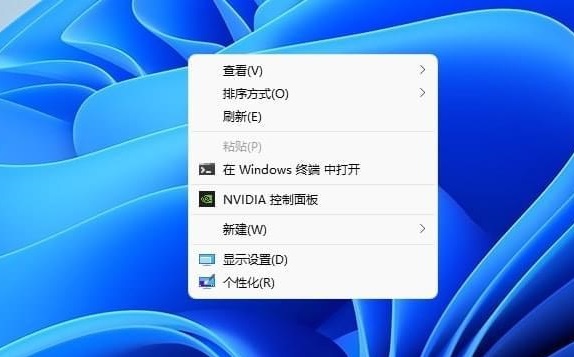
4、文件上点击鼠标右键弹出的菜单如下图。
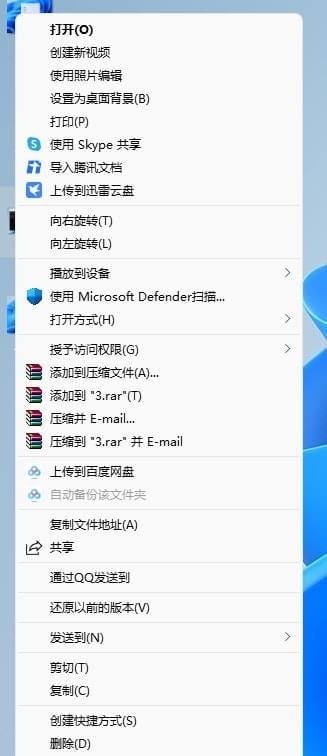
恢复win11新右键菜单的方法
1、还是一样打开 windows 终端(管理员),直接输入这串代码【reg.exe delete "hkcu\software\classes\clsid\{86ca1aa0-34aa-4e8b-a509-50c905bae2a2}\inprocserver32" /va /f】
2、然后显示操作成功,重启之后,就可以恢复了。
以上就是win11右键菜单默认显示更多选项的设置步骤以及恢复win11新右键菜单的方法,希望能够帮助到大家。更多相关内容请继续关注代码网。
相关文章:
-
[windows11] win11屏幕亮度无法调节怎么办 win11屏幕亮度被锁定的解决方法有时候我们在使用Win11系统的时候,会觉得屏幕亮度不舒服,但是当我们想要调节的时候,却…
-
[windows11] win11更新后任务栏空白怎么办?win11更新后任务栏空白卡死的解决方法最近不少网友咨询,更新后win11后任务栏空白怎么办?其实解决方法很简单,本文就为…
-
[windows11] Win11如何优化服务?win11服务优化设置教程在win11中,有很多没用的服务会默认打开,如果我们感觉自己系统卡顿可以尝试将他们优化关闭掉,那么win1…
-
[windows11] win11找不到固态硬盘怎么办 安装win11找不到固态硬盘的解决方法有些用户的电脑内存不足,因此在安装完微软win11系统之后常常会出现卡顿的现象,这时有…
-
[windows10] win10系统不能上网怎么办?win10系统电脑无法上网的解决方法这篇文章主要介绍了win10系统不能上网怎么办?win10系统电脑无法上网的解决方法的相关…
-
[windows10] win10电脑休眠后黑屏唤不醒怎么办?win10休眠后黑屏无法唤醒的解决方法这篇文章主要介绍了win10电脑休眠后黑屏唤不醒怎么办?win10休眠后黑屏无法…
版权声明:本文内容由互联网用户贡献,该文观点仅代表作者本人。本站仅提供信息存储服务,不拥有所有权,不承担相关法律责任。
如发现本站有涉嫌抄袭侵权/违法违规的内容, 请发送邮件至 2386932994@qq.com 举报,一经查实将立刻删除。
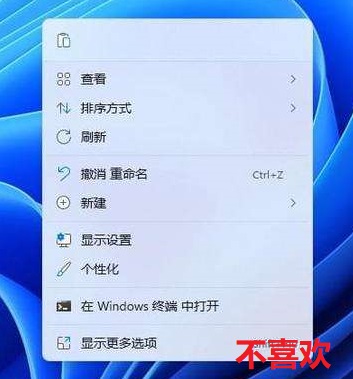
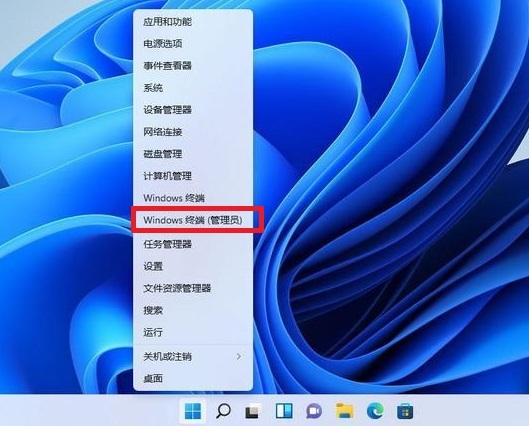
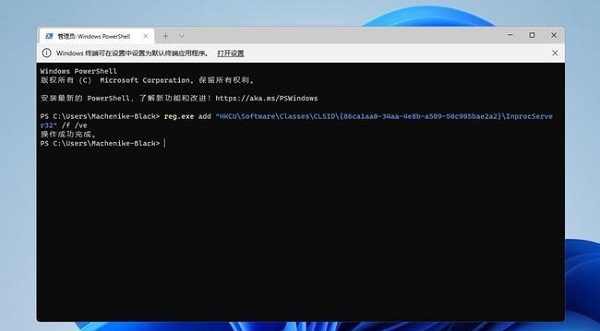
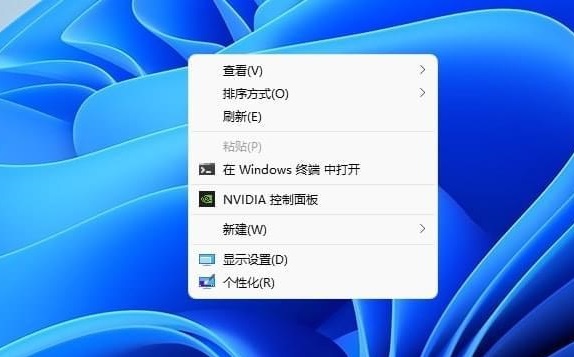
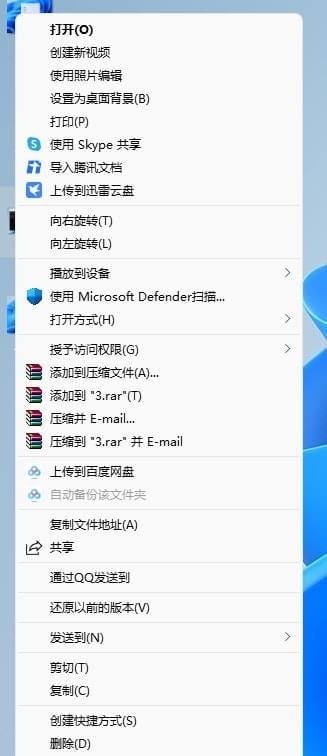

发表评论